Yinelenen Dosyalar Nasıl Bulunur? Dahili ve Üçüncü Taraf Araçları
Bilgisayarınızda belleğin dolması konusunda endişeli misiniz? Özellikle de buna neyin sebep olduğundan emin değilseniz. Çoğu zaman, suçlu zamanla biriken ve farkına varmadığınız yinelenen dosyalardır. Bu dosyaları manuel olarak düzenlemek ve silmek sıkıcıdır ve değerli zamanınızı alır. Neyse ki, yinelenen dosya bulucuları, birkaç tıklamayla gereksiz yinelenen dosyaları hızla belirleyip kaldırabilirsiniz. Bu kılavuzda, üçüncü taraf yazılımlardan veya bilgisayarınızla birlikte gelenlerden kullanabileceğiniz en iyi araçlardan bazılarını göstereceğiz.
SAYFA İÇERİĞİ:
Bölüm 1. Neden Çift Dosya Buluculara İhtiyacınız Var
Bilgisayarları her gün kullandığımız için, belgeler, fotoğraflar, videolar vb. gibi çok sayıda dosya biriktirmek kolaydır ve çoğu zaman tekrar tekrar indirdiğinizi veya depoladığınızı fark etmeyebilirsiniz, zamanla bu dosyalar sessizce çok fazla sabit disk alanı kaplayacak ve sistemin performansını düşürecektir. Bu durumda yinelenen dosya bulucuları kullanmanız önerilebilir, ancak bu konuda fazla bilginiz yoksa, işte neden ihtiyacınız olduğu:
• Boş Alan: Yinelenen dosyalar depolama alanınızın büyük bir bölümünü kaplayabilir ve yinelenen dosya bulucu, bu dosyaları etkili bir şekilde bulup silmenize yardımcı olarak daha önemli veriler için yer açar.
• Zamandan Tasarruf Edin:Tekrarlanan dosyaları tespit etmek yorucu ve oldukça zaman alıcıdır, ancak bir yinelenen dosya bulucu kullanırsanız, işi birkaç dakika içinde yapabilir, zamandan ve emekten tasarruf edebilirsiniz.
• Performans geliştirme: Depolama alanınız yinelenen dosyalarla dolduğunda, dolaylı olarak bilgisayarınızın yavaş çalışmasına neden olabilir. Yinelenen dosyaları kaldırmak, bilgisayarınızın hızlanmasına yardımcı olabilir.
Bölüm 2. Yinelenen Dosyaları Bilgisayara Aktarmak İçin En İyi Araç
Çift dosyaları bulabilen yazılımların neredeyse tamamı yalnızca PC'ye yöneliktir ve bu da onları yönetmeyi ve silmeyi kolaylaştırır. Peki ya telefonunuzda hala depolanmış bazı dosyalarınız varsa ve çift dosyaları daha verimli bir şekilde işlemek için bunları bilgisayarınızda birleştirmek istiyorsanız? En güçlü transfer aracını kullanın, Apeaksoft MobieTrans, işinizi kolaylaştırmak ve cihazınızın temiz kalmasını sağlamak için.
Yinelenen Dosyaları Kolayca Bulun ve Yönetin
- Fotoğraf, müzik, video, kişiler vb. gibi pek çok veri türünü aktarın.
- Hem zamandan hem de depolama alanından tasarruf etmek için dosyaları aktarmadan önce önizleyin.
- iOS cihazlarınız, Android cihazlarınız ve bilgisayarlarınız arasında dosyaları yedekleyin ve geri yükleyin.
- iPhone, Samsung, HTC, Motorola gibi en ünlü markaların çoğunu destekler.
Güvenli indirme

1 Adım. İndirip kurduktan sonra Apeaksoft MobieTrans Bilgisayarınızda, Başlat'a tıklayın ve telefonunuzu bilgisayara bağlayın. Bağlantı başarılı olduktan sonra, sistem telefonunuzun temel bilgilerini otomatik olarak algılayacaktır. Onaylandıktan sonra, sol araç çubuğunda aktarmak istediğiniz dosya türünü seçin.
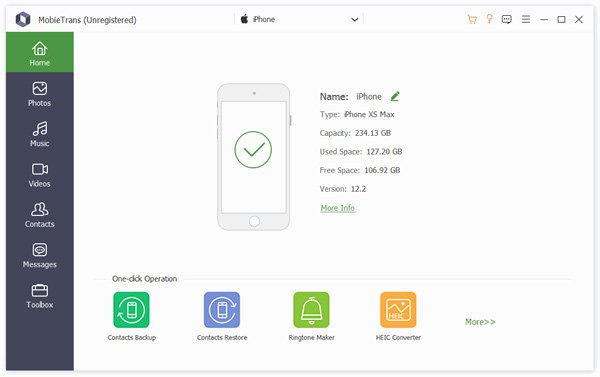
2 Adım. Gerekli dosyaları bulmanıza yardımcı olması için verilerin yüklenmesini sabırla bekleyin; sistem otomatik olarak hepsini sınıflandıracaktır. Tüm dosyaları önizleyebilir ve doğrudan kontrol edebilirsiniz.
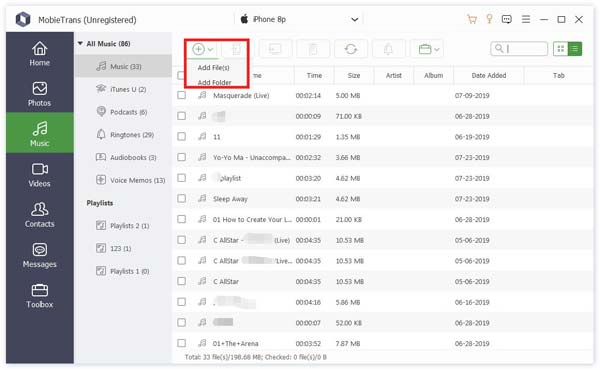
3 Adım. Son olarak, aktarılması gereken tüm verilerin seçildiğini onaylayın ve tıklayın. PC'ye aktar Üst araç çubuğunda. Transferden sonra, bunları bilgisayarınızdaki önceden ayarlanmış depolama adresinde bulabilirsiniz.
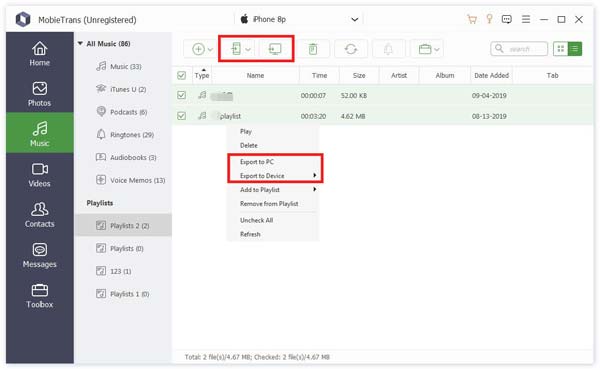
Bölüm 3. Windows ve Mac'te Yerleşik Yinelenen Dosya Bulucuları
İster Windows kullanıcısı olun ister Mac kullanıcısı, bilgisayarınız yinelenen dosyaları bulmak için temel araçlar sağlayacaktır. Bu yerleşik özellikler yinelenen dosyaları yönetmenize yardımcı olur. Çoğu gelişmiş özellikler sunmasa da, daha basit görevleri verimli bir şekilde gerçekleştirmek için bunları kullanabilirsiniz.
Windows için
Windows kullanıcıları için, yinelenenleri bulmak nispeten kolaydır çünkü -kopyala sonek varsayılan olarak dosya kopyasına atanır, böylece komut İstemi doğrudan çift dosyaları bulmak için. Bu yöntem herhangi bir eklenti indirmeyi gerektirmese de, belirli bilgiye sahip kullanıcılar için daha uygundur ve yeni başlayan biriyseniz endişelenmeyin; aşağıdaki adımları izleyin.
1 Adım. Yinelenen dosyaları aramak istediğiniz klasöre sağ tıklayın ve şunu seçin: Yolu olarak Kopyala. Daha sonra tuşuna basın. Windows ve X çalıştırmak için klavyenizde Windows Terminali (Yönetici).
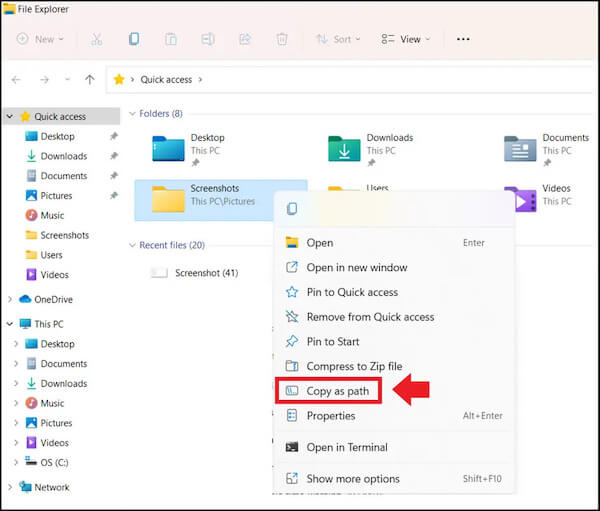
2 Adım. Lütfen farenizi üst taraftaki aşağı ok düğmesine getirin ve seçin komut İstemi yönetici olarak çalıştırmak için.
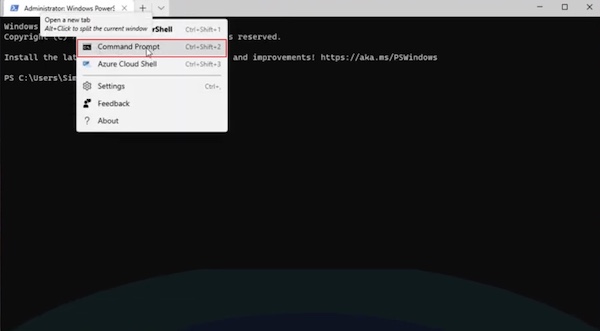
3 Adım. Komutu giriniz cd/d "klasör yolu" yinelenen dosyaları bulmak için. Az önce kopyaladığınız seçili klasörü yapıştırın klasör yolutuşuna basın ve ardından tuşuna basın. Keşfet tuşuna basın.
4 Adım. Komutu eklemeye devam edin del "* -copy.extension". İşte, uzatma silmek istediğiniz dosya türü anlamına gelir. Örneğin, yinelenen JPG dosyalarını silmek istiyorsanız, şunu yazın "* -kopya.jpg"yi sil.
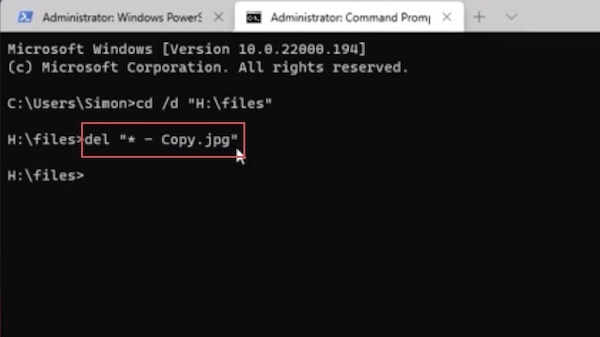
Son olarak, basın Keşfet, ve CMD otomatik olarak taramaya başlayacak ve yinelenen dosyaları listeleyecektir. Bu işlem sırasında, bilgisayarınızın belleği tükeniyorsa ve Windows'ta mavi ekran, onarımdan sonra bilgisayarın sabit diskini temizleyebilir ve ardından yukarıdaki adımları tekrarlayabilirsiniz.
Mac için
Birçok kişi Mac'in de Windows CMD'ye benzer işlevsel bir eklentisi olduğunu bilmez, buna Terminal Command denir, benzer yöntemlere sahiptir ancak farklı özel talimatlara sahiptir. Bu karmaşık işlem yöntemini kullanmak istemiyorsanız, Bulucu sizin için, yinelenen dosyaları bulmanın basit bir yolunu sağlar. Finder'ın arama ve sıralama seçenekleri aynı ad veya türdeki dosyaları belirleyebilir.
1 Adım. Açılış Bulucu > Belgeler Mac'inizde, yinelenen dosyaları bulmak istediğiniz yere dokunun. Komuta ve F aramak, seçmek Diğer içinde Nezaket. seçenek ve arama boyut eğer sadece büyük dosyaları silmek istiyorsanız burada.
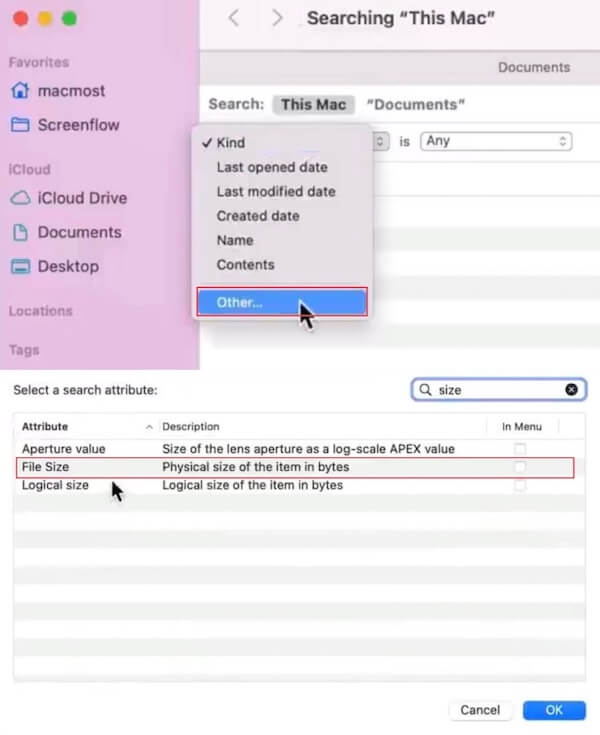
2 Adım. Daha sonra, üst araç çubuğunda 1MB'den büyük tüm dosyaları arayacak şekilde ayarlayabilirsiniz. Her dosyanın belirli boyutu gösterilmiyorsa, Control bu sayfadaki anahtarı kontrol edin ve BoyutArtık, yinelenen dosyaları boyutlarına göre ayırabilir ve temizleyebilirsiniz.
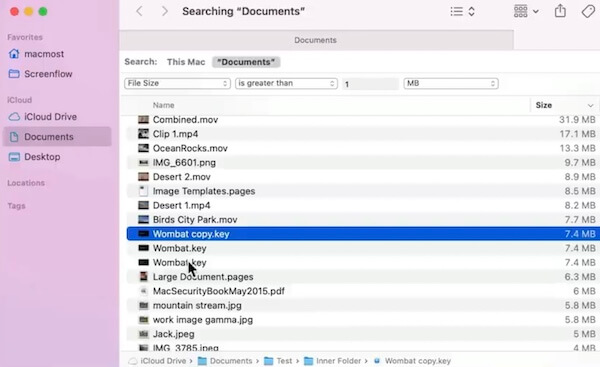
Bölüm 4. Systweak Duplicate Files Fixer ile Yinelenen Dosyaları Kolayca Bulun
Yerleşik araçlar basit yinelenen dosya temizliğinde size yardımcı olabilse de, önemli sınırlamaları olduğu göz ardı edilmemelidir. Tüm yinelenen dosyaları daha verimli ve kapsamlı bir şekilde silmek istiyorsanız, birçok güçlü üçüncü taraf yazılımından birini seçebilirsiniz. Sizin için en iyilerinden biri Systweak Yinelenen Dosyaları Düzeltici.
1 Adım. Öncelikle web sitesini ziyaret etmeli ve indirmelisiniz Systweak Yinelenen Dosyaları Düzeltici bilgisayarınıza. Açtıktan sonra temizlemek istediğiniz klasörleri ekleyebilir veya tüm bilgisayarı tarayabilir veya Tarama Modu'nda Google hesabınızdan tarayabilirsiniz. Seçiminizi yaptıktan sonra, Yinelenenleri Tara.
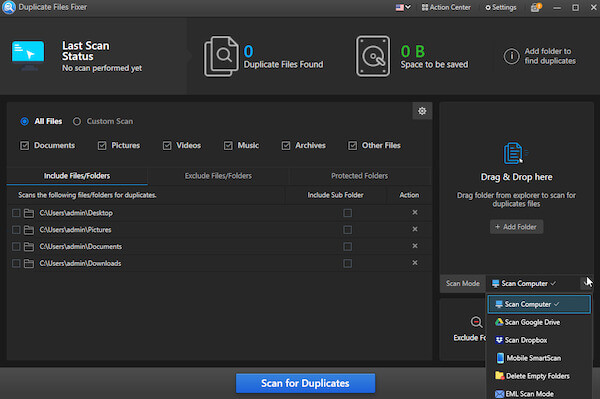
2 Adım. Tarama tamamlandığında size iki seçenek sunulacaktır - Manuel olarak seçin ve Otomatik İşaretlemeYanlışlıkla silinmesini önlemek için bir kopyasını saklamak istiyorsanız önerilir.
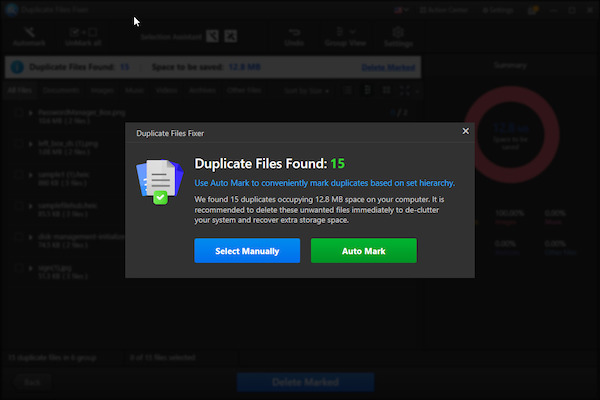
3 Adım. Taranan tüm kopya dosyalar artık ekranda görüntülenir ve ÖZET Sağdaki daire, her dosya türünün oranı hakkında bir fikir verir. Silmeden önce tüm işaretli dosyaları önizleyebilirsiniz. Onayladıktan sonra, tıklayın İşaretlenenleri Silve sistem tüm yinelenen dosyaları otomatik olarak silecektir.

Gerçekten de mükemmel performans ve yüksek kaliteye sahip iyi bir kopya dosya bulucudur, ancak memnun değilseniz ve ihtiyaçlarınıza daha iyi uyan başka bir şey arıyorsanız, CCleaner Duplicate Finder aynı zamanda iyi bir seçimdir.
Sonuç
Bu kılavuz size nasıl yapılacağını gösterir yinelenen dosyaları bul ve bunları hızlıca temizleyin. İster yerleşik bir araç ister indirmeniz gereken bir yazılım olsun, yöntemlerimiz güvenli ve güvenilirdir. Sizin için en iyi olanı seçmenizde fayda var. Tüm dosyalarınızı bilgisayara aktarırken, öncesinde Apeaksoft MobieTransGeniş uyumluluğu ve birçok gelişmiş özelliğiyle öne çıkan , ilk tercihiniz olmalı.
İlgili Makaleler
iPhoto uygulamanızda yinelenen resimleri silmenin bir yolunu mu arıyorsunuz? İşte fotoğraf kopyalarından kurtulmanıza yardımcı olacak adım adım bir kılavuz.
Bu makale iTunes'dan yinelenen şarkıları kaldırmanın üç yolunu sunar. Bunları tek tek görüntülemeden otomatik olarak yinelenen şarkıları kaldırabilirsiniz.
İTunes’taki kopyaları nasıl sileceğinizi veya iPhone’daki birden fazla kişiyi nasıl sileceğinizi biliyor musunuz? Sadece bu makaleyi okuyun ve bu en iyi yolları edinin.
Windows 7, Başlangıç Onarma döngüsünde durmadan takıldı mı? İşte başlangıç onarım döngüsünden kurtulmak ve sorun giderme sonrasında kaybolan verileri kurtarmak için öğreticimiz.

